Word Dosyasına Şifre Koyma Değiştirme ve Kaldırma
Microsoft Word dosyalarına şifre koymanız daha önce konulmuş şifreyi değiştirmeniz ve kaldırmanız mümkündür. Word Microsoft tarafından geliştirilmiş olan bir kelime işlemci programıdır. Sadece konulan şifreyi bilen kişilerin word dosyasına erişmesini veya sadece şifreyi bilen kişilerin dosyada değişiklik yapabilmesini istediğiniz durumlar olabilir. Bu gibi durumlarda Word dosyasına bir parola koymanız yeterli olacaktır. Word dosyasına nasıl şifre konulacağını bu yazı sayesinde öğrenebilirsiniz.
Microsoft Word Dosyasına Şifre Koyma
Elinizde önemli bir word belgesi bulunuyor ve bu dosyaya herkesin erişmesini ya da düzenleme yapmasını istemiyorsanız onu şifre koyarak koruyabilirsiniz. Şifre koyma işlemini ek bir program gerekmeden sadece Microsoft Word kullanarak kolayca gerçekleştirebilirsiniz. Bunun için izlemeniz gereken yol şu şekildedir.
Öncelikle şifre koymak istediğiniz Word dosyasını açın sonrasında Dosya menüsünde yer alan Farklı kaydet seçeneğine tıklayın. Dosyanın kaydedileceği yeri seçin.
Dosya adı belirleme ekranında Araçlar menüsünü açın ve Genel Seçenekler seçeneğine tıklayın.
Burada iki farklı kutu yer aldığını göreceksiniz. Burada dosyanız için iki farklı şifre belirleyebileceğiniz bir ekranla karşılaşacaksınız. Açma parolası dosyayı açmak istediğinde sorulacak olan paroladır. Bu şifreyi bilmeyenler dosyaya erişim sağlayamayacaktır. Değiştirme parolası ise dosya üzerinde değişiklik yapılacağında istenen şifredir. Bu ekrandan bu şifrelerden birini veya ikisini de dosyanız için belirleyebilirsiniz. Ben ikisi için de şifre belirledim ve Tamam butonuna tıkladım.
Sonraki ekranda Açma parolasını yeniden girerek onaylamamızı isteyecektir. Uyarı olarak bu parolayı kaybeder veya unutursanız dosyaya erişim sağlayamayacağını bildirmektedir. Bu uyarıyı dikkate alın ve unutmayacağınız bir parola belirlemeye özen gösterin.
Sonrasında Değiştirme parolasını tekrar girmenizi isteyen bir ekranla karşılaşacaksınız. Buradaki kutuya da belirlemiş olduğunuz Değiştirme şifresini girerek Tamam butonuna tıklayın. Son olarak Kaydet butonuna tıklayarak Word dosyanızı kaydedin. Artık dosyayı açarken şifre girmeniz istenecek ve bu şifreyi ya da şifreleri bilmeyen biri dosyaya erişemeyecek ve düzenleme yapamayacaktır.
Microsoft Word Dosyası Şifre Değiştirme ve Kaldırma
Daha önceden şifre eklemiş olduğunuz bir Word dosyasının şifresini değiştirmeniz veya kaldırmanız mümkündür. Bunun için dosyanın şifresini bilmeniz yeterli olacaktır. Şifresini bildiğiniz Word dosyasını açın sonrasında Dosya menüsündeki Farklı Kaydet seçeneğine tıklayın.
Araçlar menüsü altında yer alan Genel Seçenekler e tıklayın
Bu dosya için hem Açma parolası hem de Değiştirme parolası belirlenmiş durumdadır. Burada eğer isterseniz bu parolaları değiştirip Tamam butonuna tıklayabilirsiniz. Bu şekilde şifre değiştirme işlemi yapabilirsiniz. Şifre değiştirmek istediğinizde sonraki ekranda Açma parolasını onaylamanızı isteyen bir ekranla karşılaşacaksınız. Bir sonraki ekranda ise Değiştirme parolasını tekrar girmenizi isteyen bir ekranla karşılaşacaksınız. Şifreleri tekrar girip onayladığınız takdirde son olarak dosyayı kaydetmeniz gerekecektir. Bu işlemlerin ardından Word dosyanızın şifresini başarılı bir şekilde değiştirmiş olacaksınız.
Daha önceden şifre konulmuş olan Word dosyasından şifreyi kaldırmak isterseniz gerekli şifreyi girerek o dosyayı açın. Sonrasında yukarıdaki adımları gerçekleştirin. Dosya menüsündeki Farklı kaydet seçeneğine tıklayın. Sonrasında Araçlar menüsünde Genel seçenekleri tıklayın. Genel seçenekler penceresinde daha önce belirlenmiş olan şifre ya da şifreler gösterilecektir. Bu şifreleri silerek Tamam butonuna tıklayın ve dosyayı kaydedin. Daha önce şifrelenmiş olan word dosyasından şifreyi kaldırma işlemi bu kadar kolay.
Word Şifre Koyma Alternatif Yöntem
Bir word dosyasına şifre koymanın alternatif bir yöntemi daha bulunuyor. Bunun için şifre belirlemek istediğiniz Word dosyasını açın. Dosya menüsünde yer alan Bilgi seçeneğine tıklayın. Sonrasında Belgeyi koru Açılır kutusundan Parola ile Şifrele seçeneğine tıklayın.
Açılan şifre belirleme ekranından dosya şifresini girin son olarak şifreyi tekrar girerek onaylayın ve dosyanızı kaydedin. Hepsi bu kadar. Artık belirlediğiniz şifreyi bilmeyen bir kullanıcı bu word belgesini açamayacaktır.

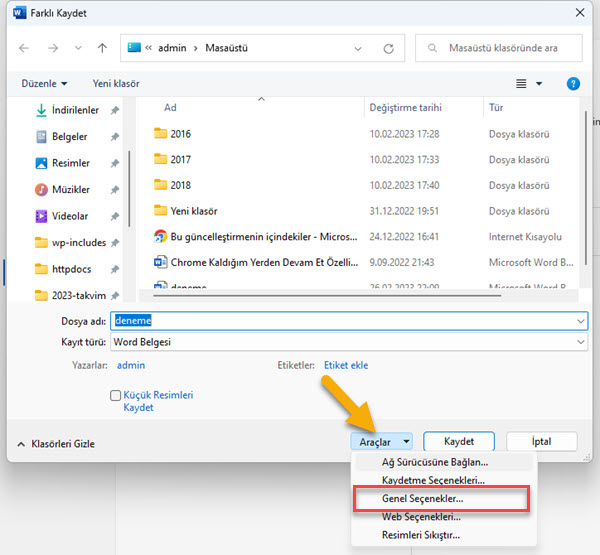
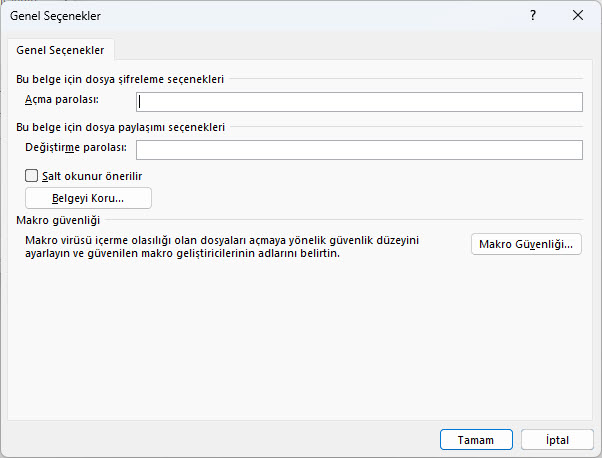
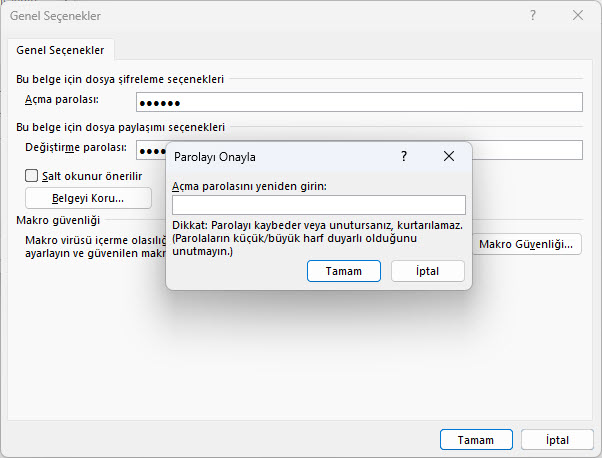
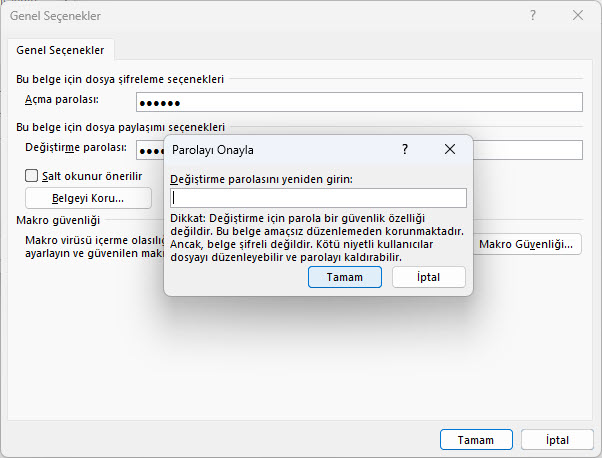
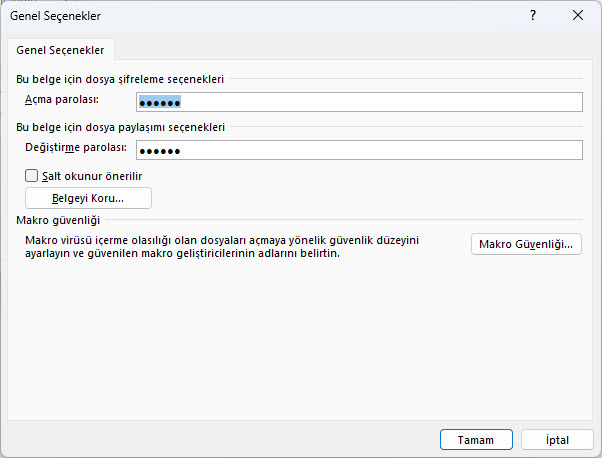
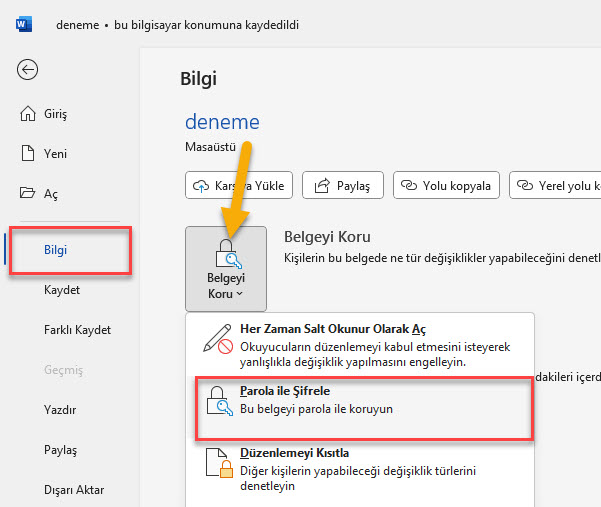

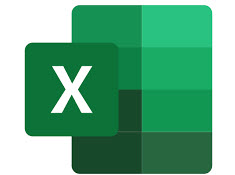
Merhabalar,
Word dosyasına koyduğumuz şifreyi unuttuysak nasıl açabiliriz ?